So zeichnen Sie auf einem Foto auf dem iPhone

Erfahren Sie, wie Sie auf einem Foto auf Ihrem iPhone zeichnen können. Unsere Schritt-für-Schritt-Anleitung zeigt Ihnen die besten Methoden.
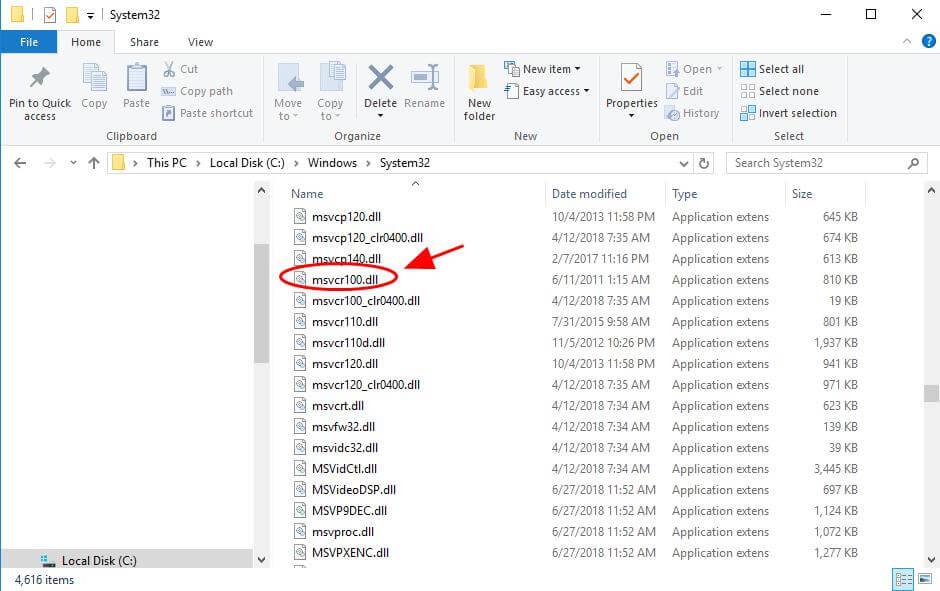
Der STOP 0x00000047-Fehler wird immer mit einem blauen Bildschirm angezeigt, es ist eine STOP-Meldung, die normalerweise als Blue Screen of Death (BSOD) bezeichnet wird. Fehler im Zusammenhang mit diesem Fehler sind unten angegeben:
Das könnte Ihnen auch gefallen: Windows 10 installiert, aber bootet nicht: Wdf_violation BSoD error on Windows 10
„STOPP: 0x00000047“
„REF_UNKNOWN_LOGON_SESSION“
Der Fehler STOP 0x00000047 kann auch als STOP 0x47 abgekürzt werden, aber der vollständige STOP-Code wird immer in der STOP-Meldung des blauen Bildschirms angezeigt.
Fehler im Zusammenhang mit „STOP: 0x00000047“ ODER „REF_UNKNOWN_LOGON_SESSION“
Hauptursachen für STOP 0x00000047 Fehler
Die Hauptursachen für diese STOP 0x 00000047-Fehler sind fehlerhafte Hardware oder beschädigte Gerätetreiber. Anstelle des STOP-Codes STOP 0x00000047 erhalten Sie möglicherweise die Fehlermeldung REF_UNKNOWN_LOGON_SESSION.
Auflösung von STOP 0x00000047 Fehlern
Der STOP-Code 0x00000047 ist ungewöhnlich. Nachfolgend finden Sie einige Informationen zur Fehlerbehebung, die Ihnen sicherlich bei der Behebung dieses Fehlers helfen werden. Da die meisten STOP-Fehler jedoch parallele Ursachen haben.
Starten Sie zunächst Ihr System neu und überprüfen Sie, ob der Bluescreen-Fehler STOP 0x00000047 nach dem Neustart möglicherweise nicht erneut auftritt.
Führen Sie eine grundlegende Fehlerbehebung bei STOP-Fehlern durch. Diese ausführlichen Schritte zur Fehlerbehebung sind nicht spezifisch für den STOP-Fehler 0x00000047, aber da die meisten STOP-Fehler so ähnlich sind, sollten sie helfen, ihn zu beheben.
Tipps zum Beheben eines Blue Screen of Death-Fehlers
Um den BSoD-Fehler zu beheben, sollten Sie die unten angegebenen Tipps und Tricks anwenden, alle besprochenen Methoden sind effektiv und können dieses Problem mit Leichtigkeit lösen.
Tipp 1: Stellen Sie sicher, dass das Systemlaufwerk über genügend freien Speicherplatz verfügt, da aufgrund des geringen Speicherplatzes auf dem Systemlaufwerk Blue Screens of Death, Datenbeschädigung und andere schwerwiegende Probleme auftreten können. Entfernen Sie die Junk-Dateien vom Systemlaufwerk, um Platz zu schaffen. Sie können die Hilfe eines Tools eines Drittanbieters nutzen, um das Systemlaufwerk zu bereinigen.
Hinweis: Laut Microsoft sind mindestens 100 MB freier Speicherplatz erforderlich, es wird jedoch empfohlen, dass Windows-Benutzer mindestens 15 % des Speicherplatzes eines Laufwerks frei halten.
Tipp 2: Haben Sie gerade eine Hardwarekomponente zu Ihrem System hinzugefügt ODER ein neues Programm installiert, einen Treiber aktualisiert, ein Update heruntergeladen/installiert und mehr? Wenn Ihre Antwort Ja lautet, besteht eine sehr gute Chance, dass die kürzlich durchgeführte Änderung den BSOD verursacht hat.
Machen Sie die kürzlich ausgeführte Änderung rückgängig und prüfen Sie erneut auf den STOP-Fehler. Abhängig von den von Ihnen vorgenommenen Änderungen werden einige Lösungen angegeben:
Lösung 1: Durch die Wiederherstellung Ihres Computers oder Laptops mit Hilfe der Systemwiederherstellungsoption können Sie alle kürzlich vorgenommenen Systemänderungen rückgängig machen.
Lösung 2: Starten Sie Ihr System mit der letzten als funktionierend bekannten Konfiguration. Dadurch können Sie die letzten Registrierungs- und Systemtreiberänderungen rückgängig machen.
Lösung 3: Setzen Sie den Gerätetreiber auf seine vorherige Version zurück.
Tipp 3: Stellen Sie sicher, dass Ihr System virenfrei ist: Aufgrund einiger Computerviren kann ein Blue Screen of Death-Fehler auftreten. Dies liegt daran, dass einige Viren den Master Boot Record (MBR) oder den Bootsektor Ihres Systems direkt betreffen, die einen BSoD-Fehler verursachen.
Wenn Sie ein Antivirenprogramm auf Ihrem Computer oder Laptop haben, stellen Sie sicher, dass es aktualisiert ist, und bestätigen Sie auch, dass es in der Lage ist, den MBR und den Bootsektor zu scannen.
Tipp 4: Stellen Sie sicher, dass Ihr Windows-System mit den neuesten Service Packs und anderen Updates ausgestattet ist. Notwendige Patches und Service Packs werden regelmäßig von Microsoft für ihre Betriebssysteme veröffentlicht, um Fehler und andere Probleme zu beheben. Diese Updates und Patches sind auch nützlich, um das BSOD-Problem zu lösen.
Tipp 5: Stellen Sie sicher, dass die Treiber Ihrer Hardware aktualisiert sind: Manchmal können veraltete oder beschädigte Systemtreiber einen Blue Screen of Death-Fehler erzeugen. Dieser Fehler steht in direktem Zusammenhang mit der Hardware oder dem Treiber, sodass die Aktualisierung von Systemtreibern die Ursache des STOP-Fehlers beheben könnte.
Tipp 6: Überprüfen Sie, ob alle internen Kabel, Karten und anderen Komponenten ordnungsgemäß installiert sind. Wenn Hardware nicht entschieden an ihrer Stelle installiert wird, kann dies zu einem Blue Screen of Death führen.
Tipp 7: Führen Sie Diagnosetests auf der gesamten Hardware durch, Sie können die Hilfe eines jeden Computerfachmanns in Anspruch nehmen. Laut einem Bericht ist die Hauptursache für jeden Blue Screen of Death-Fehler ein fehlerhaftes Stück Hardware:
Tipp 8: Aktualisieren Sie das System-BIOS: Manchmal kann ein veraltetes System-BIOS einen Blue Screen of Death-Fehler erzeugen. Dies liegt an einem Unfähigkeitsproblem. Sie können diese Situation lösen, indem Sie einfach Ihr System-BIOS aktualisieren.
Tipp 9: Starten Sie Ihr System mit der erforderlichen Hardware: Indem Sie Ihren Computer oder Laptop mit minimaler Hardware starten, können Sie viele Systemprobleme beheben, einschließlich BSOD-Fehler. Starten Sie Ihren Computer also mit der minimalen Hardware, die zum Ausführen des Betriebssystems erforderlich ist. Wenn Sie Ihren Computer starten können, ist klar, dass eines der entfernten Hardwaregeräte die Ursache für die STOP-Fehlermeldung war.
Im Allgemeinen umfasst die einzige notwendige Hardware zum Booten Ihres PCs das Motherboard, die CPU, den RAM, die primäre Festplatte, die Tastatur, die Grafikkarte und den Monitor.
Wie finde ich heraus, welche Hardware die Ursache für Blue Screen of Death ist?
Wie finde ich heraus, welches Softwareprogramm die Ursache für Blue Screen of Death ist?
RAM-Test mit dem Windows Memory Diagnostics Tool:
Das Windows-Speicherdiagnosetool ist die integrierte Speichertestsoftware von Microsoft. Mit Hilfe dieser integrierten App können Sie Ihren Systemspeicher auf alle Arten von Fehlern in Windows Vista, Windows 7, Windows 8 oder 8.1 und Windows 10 testen.
Schritt 1: Öffnen Sie zunächst das Dialogfeld „Ausführen“, drücken Sie gleichzeitig die Tasten Windows + R, um den Befehl „Ausführen“ zu öffnen. Geben Sie im Ausführungsfenster „ Mdsched“ ein und drücken Sie dann die Eingabetaste.

Schritt 2: Sie sehen das Windows Memory Diagnostics Tool-Fenster mit zwei Optionen zur Auswahl:
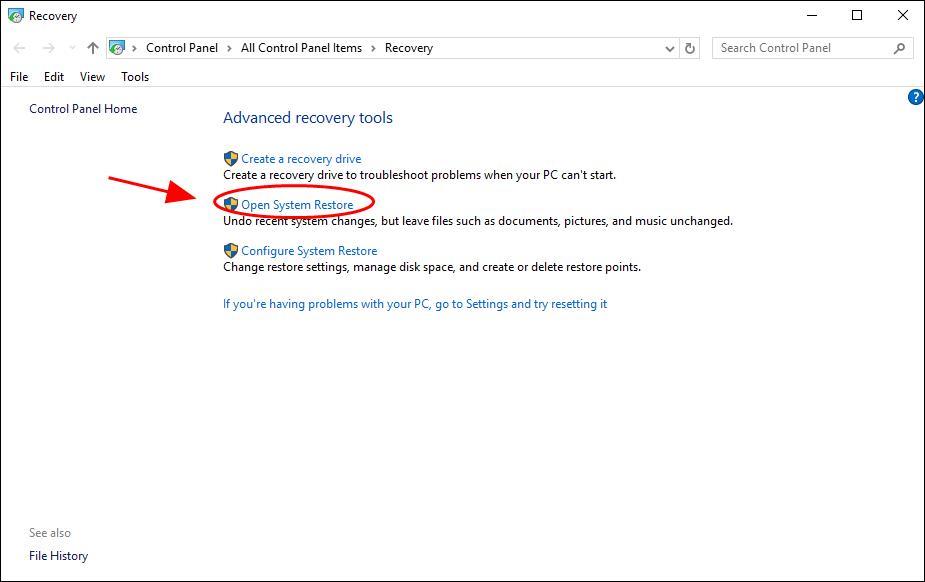
Schritt 3: Wählen Sie einen aus, der Ihren Bedingungen entspricht, und kurz nachdem Ihr Windows hochgefahren ist, können Sie Ihren Bildschirm wie folgt sehen:
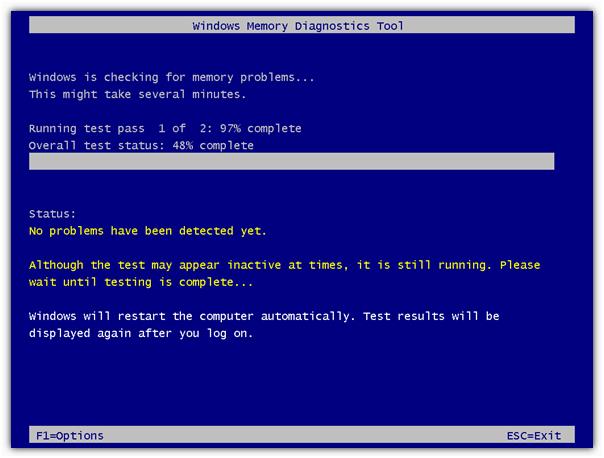
STOP 0x00000047 Fehlerauflösung automatisch beheben
Um verschiedene Fehler wie Windows Installer-Fehler, Windows-Startfehler, Probleme mit der Active X-Steuerung, Active X-Fehler, Registrierungsfehler und viele andere exe-Fehler zu beheben, sollten Sie eine automatische Methode ausprobieren, um all diese Fehler zu beseitigen. Die automatische Methode wird empfohlen, da es verschiedene Fehler gibt, die durch keine manuelle Lösung behoben werden können. Ein professioneller PC-Fehlerscanner ermöglicht es Ihnen, alle Arten von Problemen im Zusammenhang mit dem Windows-System zu lösen, ohne etwas manuell tun zu müssen. Diese Anwendung ist vollgepackt mit einer sehr leicht verständlichen Benutzeroberfläche, besonders für den normalen Benutzer oder Benutzer, die keine technischen Kenntnisse haben. Laden Sie diese Anwendung herunter und installieren Sie sie, und die restliche Aufgabe wird dadurch automatisch ausgeführt. Dies scannt Ihren PC und behebt alle Fehler oder Fehler, die in Ihrem Computer/Laptop vorhanden sind. Mit Hilfe dieser Software können Sie auch alle Arten von Systemtreiberproblemen beheben; Es bietet die Möglichkeit, treiberbezogene Probleme zu debuggen. Jetzt müssen Sie nicht mehr unter Ihrem trägen System leiden, denn seine fortschrittliche Technologie kann ein altes System in einen brandneuen Computer verwandeln. Probieren Sie es einmal aus und verbessern Sie die Leistung Ihres alten Computers.
Leistungsstarke Funktionen des PC-Reparatur-Tools
Befolgen Sie 3 einfache Schritte, um den PC sofort zu reparieren!
( Hinweis : Dieses leistungsstarke Tool kann Ihre Leistung um 97 % steigern)
Erfahren Sie, wie Sie auf einem Foto auf Ihrem iPhone zeichnen können. Unsere Schritt-für-Schritt-Anleitung zeigt Ihnen die besten Methoden.
TweetDeck ist eine App, mit der Sie Ihren Twitter-Feed und Ihre Interaktionen verwalten können. Hier zeigen wir Ihnen die Grundlagen für den Einstieg in TweetDeck.
Möchten Sie das Problem mit der fehlgeschlagenen Discord-Installation unter Windows 10 beheben? Wenden Sie dann die angegebenen Lösungen an, um das Problem „Discord kann nicht installiert werden“ zu beheben …
Entdecken Sie die besten Tricks, um zu beheben, dass XCOM2-Mods nicht funktionieren. Lesen Sie mehr über andere verwandte Probleme von XCOM2-Wotc-Mods.
Um den Chrome-Fehler „chrome-error://chromewebdata/“ zu beheben, nutzen Sie erprobte Korrekturen wie das Löschen des Browsercaches, das Deaktivieren von Erweiterungen und mehr.
Einer der Vorteile von Spotify ist die Möglichkeit, benutzerdefinierte Wiedergabelisten zu erstellen und das Bild der Wiedergabeliste anzupassen. Hier ist, wie Sie das tun können.
Wenn RCS bei Samsung Messages nicht funktioniert, stellen Sie sicher, dass Sie lokale Daten von Carrier-Diensten löschen, deinstallieren Sie die Updates oder versuchen Sie es mit Google Messages.
Beheben Sie den OpenGL-Fehler 1282 (Ungültiger Vorgang) in Minecraft mit detaillierten Korrekturen, die im Artikel beschrieben sind.
Wenn Sie sehen, dass der Google Assistant auf diesem Gerät nicht verfügbar ist, empfehlen wir Ihnen, die Anforderungen zu überprüfen oder die Einstellungen zu optimieren.
Wenn Sie DuckDuckGo loswerden möchten, ändern Sie die Standardsuchmaschine, deinstallieren Sie die App oder entfernen Sie die Browsererweiterung.

![BEHOBEN: Discord-Installation in Windows 10 fehlgeschlagen [7 einfache Lösungen] BEHOBEN: Discord-Installation in Windows 10 fehlgeschlagen [7 einfache Lösungen]](https://luckytemplates.com/resources1/images2/image-2159-0408150949081.png)
![Fix XCOM2-Mods funktionieren nicht [10 BEWÄHRTE & GETESTETE LÖSUNGEN] Fix XCOM2-Mods funktionieren nicht [10 BEWÄHRTE & GETESTETE LÖSUNGEN]](https://luckytemplates.com/resources1/images2/image-4393-0408151101648.png)





